5 suggerimenti rapidi per la rimozione di spyware su Windows 10
Sospetti che il tuo PC sia affetto da spyware? Sei confuso circa i passaggi esatti che devi eseguire per rimuoverlo? Bene, non preoccuparti.
In questa guida imparerai tutti i suggerimenti e i trucchi per rimuovere definitivamente lo spyware da Windows 10.
Ma prima di immergerci nei metodi di rimozione dello spyware, diamo una rapida occhiata a cos’è lo spyware e in che modo danneggia il tuo sistema.
Cos’è lo spyware?
Lo spyware è un tipo di malware che si attacca al tuo PC e registra segretamente tutte le tue attività online. Lo scopo principale alla base di questo è vendere le tue informazioni agli inserzionisti, ottenere l’accesso ai dettagli del tuo conto bancario o, a volte, rubare apertamente la tua identità.
Registra anche le tue attività su Internet, come i siti che visiti, i tuoi nomi utente e password e altre informazioni altrettanto sensibili.
Come sapere se sei stato infettato da spyware?
Sebbene non sia possibile stabilire con certezza se il tuo computer è stato infettato da spyware, ci sono alcuni segnali che fungono da buon metro di valutazione:
- Prestazioni più lente del solito e blocco o arresto anomalo dei programmi.
- I file vengono aggiunti o rimossi da soli sul tuo PC.
- La home page del tuo browser viene modificata.
- Il tuo browser predefinito cambia automaticamente.
- Sul tuo browser appaiono strane barre degli strumenti.
- Ottieni frequenti popup di annunci sul tuo PC.
- Attività della CPU inspiegabile e aumentata.
Le modifiche di cui sopra indicano che il tuo computer Windows 10 potrebbe essere stato infettato da spyware. Tuttavia, non sono gli unici indicatori, solo alcuni dei più comuni.
Come rimuovere spyware da Windows
Ora che sai quanto lo spyware può danneggiare il tuo sistema, diamo un’occhiata ad alcuni dei migliori metodi di rimozione dello spyware.
Nota: poiché lo spyware ruba e trasmette i dati sensibili, è necessario scollegare il PC da Internet per evitare ulteriori danni. Per farlo, disattiva il Wi-Fi se sei connesso tramite una rete wireless o se stai utilizzando una connessione cablata, rimuovi semplicemente il cavo Ethernet.
1. Attiva la modalità provvisoria
Prima di iniziare a provare diversi metodi per eliminare lo spyware dal tuo computer Windows, devi portare il tuo PC in modalità provvisoria.
La modalità provvisoria è una funzionalità di Windows che ti consente di avviare il computer con le impostazioni ei file più elementari. Questo ti aiuta a risolvere la maggior parte dei problemi nel tuo sistema operativo.
Ecco come puoi eseguire il tuo PC in modalità provvisoria:
- Digita le impostazioni nella barra di ricerca del menu Start e seleziona la migliore corrispondenza.
- Ora seleziona l’ opzione Aggiornamento e sicurezza> Ripristino .
- Nell’avvio avanzato , seleziona Riavvia ora .
- Dopo il riavvio, nella schermata Scegli un’opzione , seleziona Risoluzione dei problemi> Opzioni avanzate> Impostazioni di avvio> Riavvia .
Al successivo riavvio, premi 4 o F4 per avviare il PC in modalità provvisoria. Se è necessario utilizzare Internet, premere 5 o F5 per la modalità provvisoria con rete .
2. Windows Defender Offline Scan
Windows Defender è un programma antivirus gratuito di Microsoft, introdotto per la prima volta con Windows XP.
Ora parte del framework di sicurezza di Windows, funziona scansionando e quindi rimuovendo tutte le minacce che trova sul tuo computer.
Segui i passaggi seguenti per iniziare con la scansione:
- Digita sicurezza di Windows nella barra di ricerca del menu Start e seleziona la migliore corrispondenza. Da lì, fai clic sull’opzione Protezione da virus e minacce .
- Fare clic su Opzioni di scansione sotto l’opzione Minacce correnti .
- Ora, seleziona la scansione offline di Windows Defender , quindi fai clic su Analizza ora .
La scansione verrà completata in pochi minuti e il PC verrà riavviato durante il processo.
Per visualizzare i risultati della scansione, seleziona nuovamente Sicurezza di Windows> Protezione da virus e minacce . Da lì, fai clic su Cronologia protezione per visualizzare le minacce che sono state rimosse.
3. Elimina i file sospetti
Un altro modo per rimuovere lo spyware da Windows 10 è eliminare tutti i file sospetti che non riconosci o che potresti sospettare essere spyware.
Per farlo, digita pannello di controllo sulla barra di ricerca del menu Start e seleziona la corrispondenza migliore. Nel Pannello di controllo, fai clic sull’opzione Programmi e funzionalità , fai clic con il pulsante destro del mouse sull’app che ritieni sia uno spyware e fai clic sul pulsante Disinstalla .
Al termine della disinstallazione, è necessario riavviare il PC affinché le modifiche abbiano effetto.
4. un’applicazione professionale per la rimozione di spyware
Se hai provato i metodi di cui sopra per eliminare lo spyware dal tuo PC e nessuno di essi ha funzionato, la tua prossima migliore opzione è utilizzare uno strumento di rimozione dello spyware.
Sebbene ci siano molte opzioni eccellenti tra cui scegliere, abbiamo elencato due applicazioni che abbiamo trovato essere le migliori. E sono anche gratuiti.
1. Strumento Avast Anti-Spyware
L’antivirus gratuito Avast è un’ottima applicazione per la rimozione dello spyware, poiché continua a verificare la presenza di minacce dietro le quinte. Mentre la versione premium offre più funzionalità, la versione gratuita è sufficiente per sbarazzarsi di spyware che infettano il tuo PC.
Tutto quello che devi fare è installare lo strumento ed eseguire Smart Scan; l’applicazione si occuperà del resto.
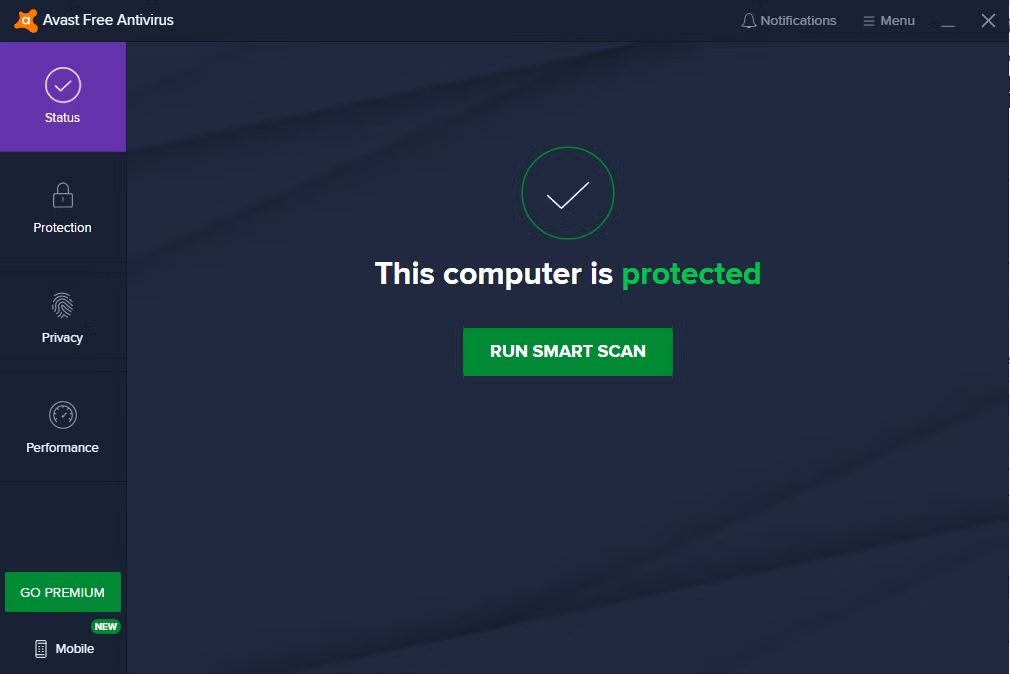
2. Malwarebytes
Malwarebytes antimalware è un’altra opzione gratuita per eliminare lo spyware dal tuo PC Windows 10. È disponibile in Windows, Mac, Android e iOS.
Installa l’applicazione ed esegui la scansione. Il software eseguirà il suo corso e rimuoverà lo spyware dal tuo PC.

5. Ripristina Windows 10
Se nessuno dei metodi sopra ha funzionato, l’ultima risorsa è il ripristino delle impostazioni di fabbrica di Windows.
Il ripristino di Windows ti consente di eliminare tutti i file e le app di Windows, offrendoti una lavagna pulita. Quindi reinstalla tutti i driver e le app necessari installati dai produttori.
Per iniziare con il ripristino di Windows, vai su Impostazioni> Aggiornamento e sicurezza> Ripristino . Ora, fai clic su Inizia .
Da lì, avrai due opzioni tra cui scegliere: Mantieni i miei file o Rimuovi tutto .
Nel tuo caso, è meglio rimuovere tutti i file da Windows 10. In caso contrario, potresti rimanere con uno spyware. Quindi, seleziona l’opzione Rimuovi tutto per andare avanti con il ripristino. Tieni presente che questo cancellerà il tuo sistema, quindi assicurati di eseguire il backup dei file necessari ed eseguirli tramite uno strumento antivirus prima di copiarli nuovamente sul tuo computer.
Segui le semplici istruzioni fino alla fine e in pochissimo tempo avrai un Windows 10 che sarà buono come uno nuovo.
Dì addio allo spyware
Questo è tutto, gente!
Lo spyware può essere un grosso problema per i computer Windows. Si spera che questa guida ti abbia aiutato a eliminare definitivamente lo spyware dal tuo PC.

